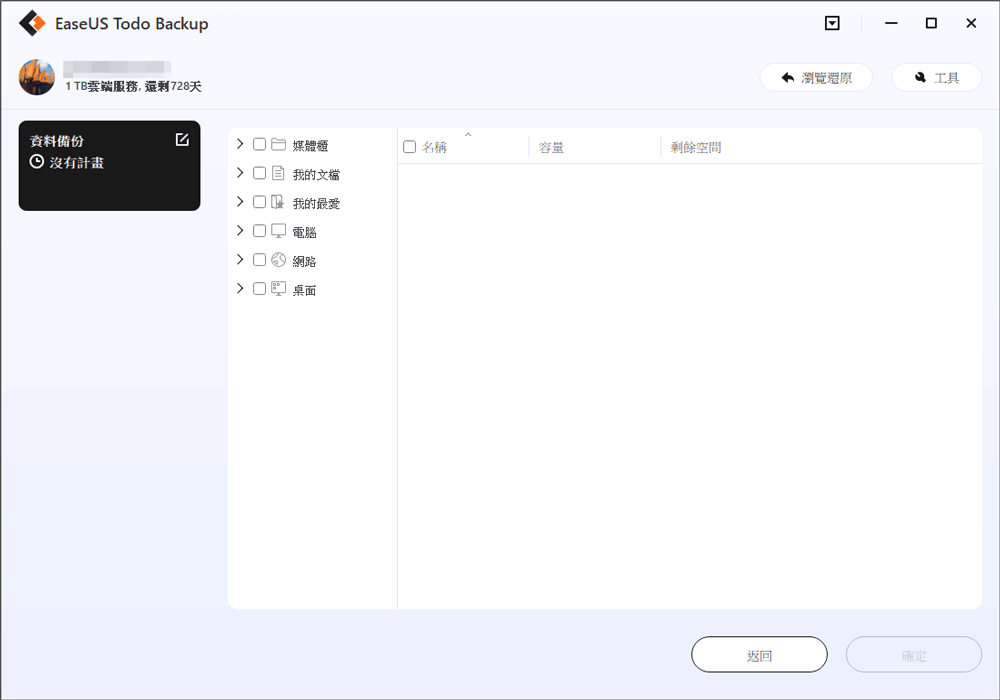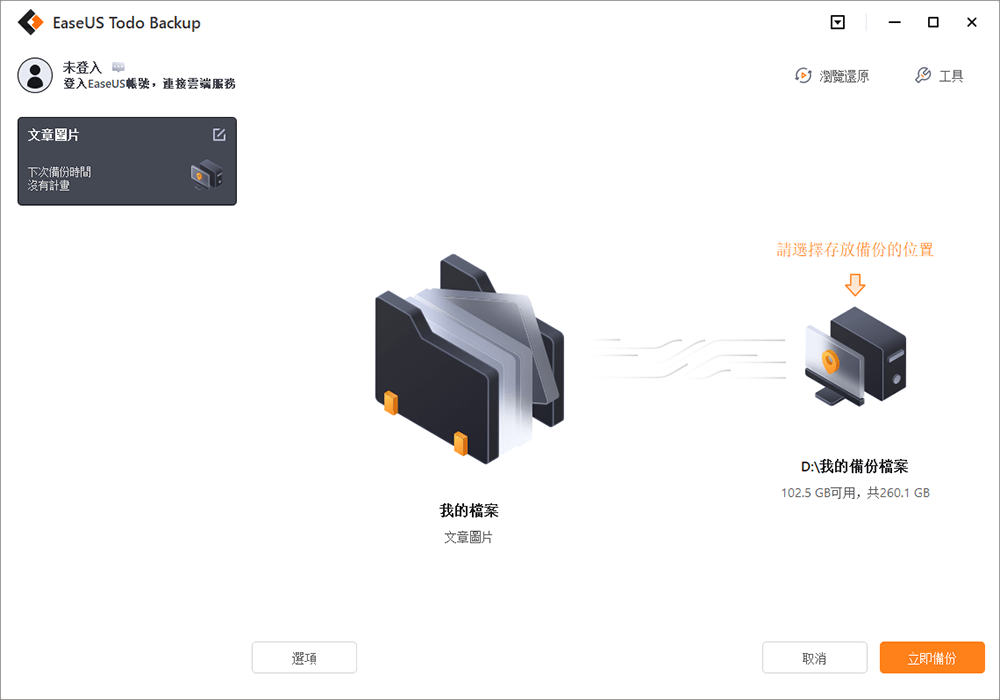Windows 10螢幕突然黑掉又恢復
最近有很多電腦使用者反應說電腦或筆電螢幕閃爍黑屏:
案例 1. 「這種狀況不常發生,但每次我的螢幕變黑,又立馬恢復正常,結果大概5秒過去了又再變黑畫面(重複10幾次)。某些時候,螢幕變黑後還會不停地閃爍......。」
案例 2. 「我的Dell外接螢幕會突然變黑然後3秒後又恢復正常,這個情況一直持續。請幫幫我,這讓我很困擾!」
如何解決營幕每隔幾秒就變黑的問題
為了幫助您解決螢幕突然變黑的問題,我們提供以下解決方案 :
方案 1. 嘗試喚醒螢幕
同時按住 Windows +Ctrl+Shift+B鍵 。
如果Windows有反應,那麼當您嘗試重新整理螢幕時,電腦會發出一聲短的嗶嗶聲,螢幕則是閃爍或變暗。如果這個方法對你沒有用,請嘗試方案2。
方案 2. 重新安裝顯示卡驅動程式
- 在安全模式下啟動電腦。(進入「設定」>「更新與安全性」>「復原」>「進階啟動」>「立即重新啟動」。您的電腦會自動啟動並進入另一個啟動設定畫面,按F4鍵重啟進入安全模式。您也可以按F5鍵啟動網路進入安全模式。)
- 找到搜尋框,輸入「裝置管理員」並開啟。
- 展開顯示適配器。
- 按住(或右鍵點擊)顯示適配器,然後選擇「解除安裝」>「確定」。
- 重新啟動電腦。
方案 3. 移除或更新第三方防毒軟體
眾所皆知,使用第三方防毒軟體可能導致電腦螢幕黑屏。移除這些防毒軟體並不會讓你的電腦曝露在危險之下,因為Microsoft Defender程式也能提供相應保護。
重要技巧 :
為了避免資料遺失,最好備份您的資料,因為資料遺失隨時隨地都在發生。以上解決方案可能導致資料丟失,建議您使用EaseU備份軟體進行計劃備份。
啟動EaseUS Todo Backup,然後選擇要執行的備份模式。
步驟 1:在電腦上下載並安裝EaseUS Todo Backup。單擊「工具」 — 「建立開機碟」。
按照指示製作Windows開機碟。建議添加磁碟、RAID、網卡驅動程式,以防EaseUS Todo Backup在WinPE環境下無法識別硬碟或網卡。
步驟 2:完成後,將開機碟連接到需要備份的電腦。
重啟電腦,按F2/DEL進入BIOS設定。更改啟動順序,然後啟動電腦並通過開機磁碟執行EaseUS Todo Backup。
步驟 3: 在主窗口中,單擊「資料」並選擇要備份的檔案或資料。
隨著時間的推移,您可能會有大量資料需要備份,例如文件、圖片、音樂和影片等。定期備份始終是一個好習慣。
步驟 4: 選擇一個目的地來保存您的備份檔案。
您最好將備份檔案儲存在其他裝置中。否則,備份檔案可能存在損壞或毀壞的風險。
Windows 10 螢幕變黑的常見問答
關於 Windows 10 螢幕變黑的問題,我們整理了幾個最常被問到的問題:
1. 為什麼螢幕會黑屏?
造成 Windows 螢幕變黑的原因有很多,可能是硬體,也可能是軟體,常見的原因包括:電腦和螢幕連接問題、電腦電源線為正確連接、顯示卡驅動問題等。
2. 最快又有效的解決方法是什麼?
根據過往經驗,80% 的原因出在螢幕與電腦連接問題,另外,重新開機也能解決大部分的使用者問題,建議您可先嘗試這2種方法。
這篇文章對您有幫助嗎?
相關文章
-
![https://images.easeus.com/images/en/icon/agnes.jpg]() Agnes/2025-03-24
Agnes/2025-03-24
-
macOS Ventura 無法啟動? 4個有效的解決方案都在這裡
![https://images.easeus.com/images/en/icon/agnes.jpg]() Agnes/2025-03-24
Agnes/2025-03-24
-
![https://images.easeus.com/images/en/icon/gina.jpg]() Gina/2025-01-09
Gina/2025-01-09
-
![https://images.easeus.com/images/en/icon/Harrison.jpg]() Harrison/2025-03-24
Harrison/2025-03-24